筆記本怎麼連投影儀 筆記本電腦連接投影儀的教程
投影儀是一種可以將圖像或視頻投射到幕佈上的設備,許多使用筆記本的用戶都有使用過該設備,可是有些沒接觸的網友不是很清楚筆記本怎麼連投影儀,所以針對這一問題,今天本文為大傢整理分享的就是筆記本電腦連接投影儀的教程。
具體教程如下:
1、將投影儀的vga線插入電腦的vga接口中,如圖所示:

2、然後按組合鍵win+i打開設置窗口,然後點擊打開系統,如圖所示:
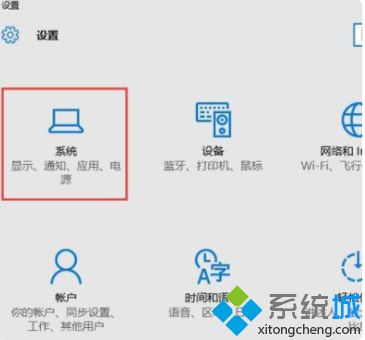
3、在系統設置的顯示選項卡中,我們在右側找到高級顯示設置並將其打開,如圖所示:
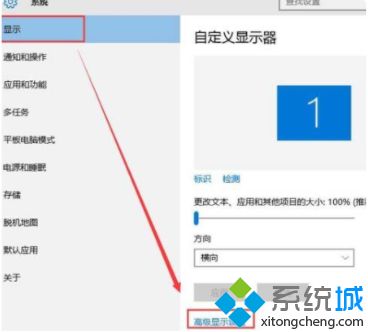
4、接著在高級顯示設置窗口中點擊文本和其他項目大小調整的高級選項,如圖所示:
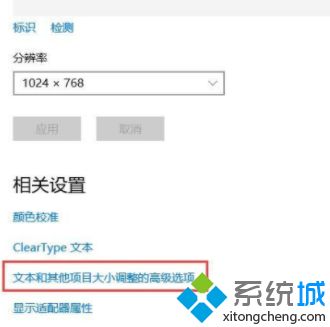
5、最後在顯示窗口中,點擊左側的投影第二屏幕,在屏幕右側會出現投影的相關設置,如圖所示:
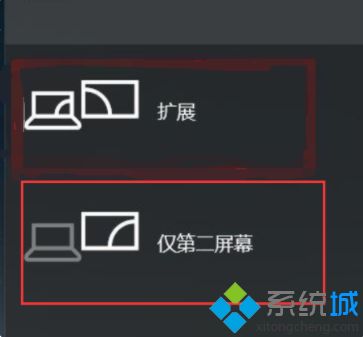
6、如果投影儀使用完畢,拔出vga接口,再按照上述步驟重新設置,選擇僅電腦屏幕即可恢復正常設置。
以上就是關於筆記本電腦連接投影儀的教程啦,有需要的網友可以按照上面的步驟來操作哦。
推薦閱讀:
- None Found